Fast jede Windows-Edition wird mitgelieferteine bestimmte Reihe von Funktionen, Anwendungen und Programmen, die bereits im System installiert sind. Der Benutzer kann unnötige Funktionen entfernen oder deaktivieren und zusätzlich diejenigen hinzufügen, die für die Ausführung der erforderlichen Arbeiten erforderlich sind, aber nicht standardmäßig installiert sind. Nach dem Entfernen unnötiger Funktionen steht mehr freier Speicherplatz auf der Systemfestplatte zur Verfügung, was für Benutzer von Tablets unter Windows häufig nicht ausreicht.
Ausführen des Dienstprogramms
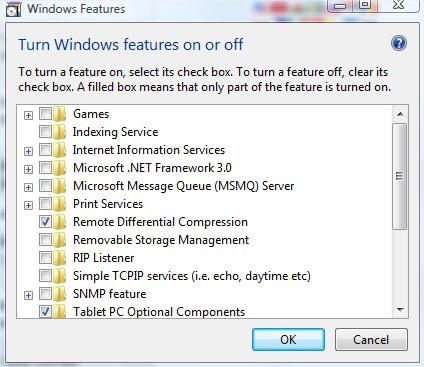
Nicht jeder Benutzer weiß, wo Windows-Funktionen ein- oder ausgeschaltet werden müssen.
Die Liste der Komponenten kann im Abschnitt geöffnet werdenBedienfeld "Programme und Funktionen" (suchen Sie nach dem Link im linken Block). Der einfachste Weg, dieses Tool zu starten, ist die Eingabe von "Windows-Funktionen ein- oder ausschalten" in der Suchleiste des Startmenüs.
In der Betriebssystemversion 8.1 gibt es eine ähnliche Methode, aber vor der Eingabe müssen Sie die Kombination "Win + S" auf der Tastatur drücken.
Entfernen oder Installieren
Das Komponentenfenster wird als Liste mit dargestelltAlle Funktionen, Anwendungen und Programme, die für eine bestimmte Betriebssystemversion verfügbar sind. Wenn das Kontrollkästchen in dieser Liste neben dem Komponentennamen mit einem Häkchen markiert ist, bedeutet dies, dass es bereits installiert und verfügbar ist. Ein graues Häkchen zeigt an, dass die Komponente aus mehreren Paketen besteht. Um sie anzuzeigen, klicken Sie auf das "+" - Zeichen. Um eine Beschreibung der einzelnen Komponenten anzuzeigen, bewegen Sie den Mauszeiger einfach über den Namen.
Schalte Windows Funktionen ein oder auswird durch Aktivieren oder Deaktivieren des Kontrollkästchens ausgeführt. Um den Vorgang abzuschließen, klicken Sie auf die Schaltfläche "OK". Erst nach Drücken dieser Taste finden die Installations- oder Deinstallationsvorgänge statt.
Wenn Sie das Kontrollkästchen deaktivieren, kann Windows Sie warnenDas Deaktivieren dieser Anwendung kann den Betrieb anderer Komponenten ändern. Für umfassendere Informationen bietet das Betriebssystem einen Link an, durch den eine Seite im Internet mit einer detaillierten Beschreibung geöffnet wird.

Schalte Windows Funktionen ein oder ausManchmal ist es ziemlich langsam, weil das System viele Änderungen und automatische Einstellungen vornehmen muss. Viele Funktionen können deaktiviert werden, ohne den Computer neu zu starten. Wenn jedoch noch ein Neustart erforderlich ist, warnt Windows den Benutzer davor und bietet die Möglichkeit, alle Arbeitsdokumente zu speichern.
Ein Neustart nach Abschluss aller Verfahren dauert länger als gewöhnlich. Dies ist auf die Anwendung zusätzlicher Einstellungen und die Registrierung von Komponenten zurückzuführen.
Zusätzliche Anforderungen für einige Pakete
Während der Installation zeigt das Betriebssystem möglicherweise ein Fenster anAnfordern des Zugriffs auf die Windows Update-Site. Wenn zu diesem Zeitpunkt kein Internetzugang vorhanden ist, können Sie die auf den Microsoft-Servern befindliche Komponente nicht installieren. Manchmal fragt Windows nach der Festplatte, von der es installiert wurde. Wenn keine solche Festplatte vorhanden ist, müssen Sie das Distributionskit herunterladen oder versuchen, die Komponenten auf andere Weise abzurufen. Normalerweise finden Sie sie auf der offiziellen Microsoft-Website, während alle Softwareprodukte aus der Liste der Komponenten kostenlos heruntergeladen werden können.
Komponenten-Tool aktivieren oder deaktivierenWindows "bietet dem Benutzer flexible Systemeinstellungen. Wenn Sie jedoch den Zweck einer bestimmten standardmäßig installierten Komponente nicht kennen, sollten Sie sie nicht deinstallieren. Es ist möglich, dass einige wichtige Funktionen, die Sie jeden Tag verwenden, danach nicht mehr verfügbar sind.
Leere Liste

Wenn, wenn Sie "Enable orWenn Sie die leere Liste der Windows 7-Komponenten deaktivieren, können Sie die erforderlichen Aktionen nicht ausführen. Sie müssen einige einfache Manipulationen vornehmen, um das Problem zu lösen.
Gehen Sie zur Registrierung, indem Sie das Startmenü öffnen und eingebenSuchzeichenfolge für das Wort "regedit". Suchen Sie in den angezeigten Ergebnissen den Eintrag "regedit32" und klicken Sie auf das Symbol. Wechseln Sie in der Registrierung zum Pfad "HKEYLMSYSTEMCurrentControlSetControlWindows" und ändern Sie den Wert des Parameters "CSDVersion" in 0.












